以前iPadAir3で有線接続する記事を書きましたが今回はiPadmini6を有線接続してみたいと思います。iPadAir3はLightningポートで接続しましたがiPad mini6はUSB-Cとなりますので新たにイーサネットが使えるUSB-Cハブを用意しました。特にゲーム用途では少しのラグが命取りになることも多いので興味がある方は参考にしていただけると幸いです。
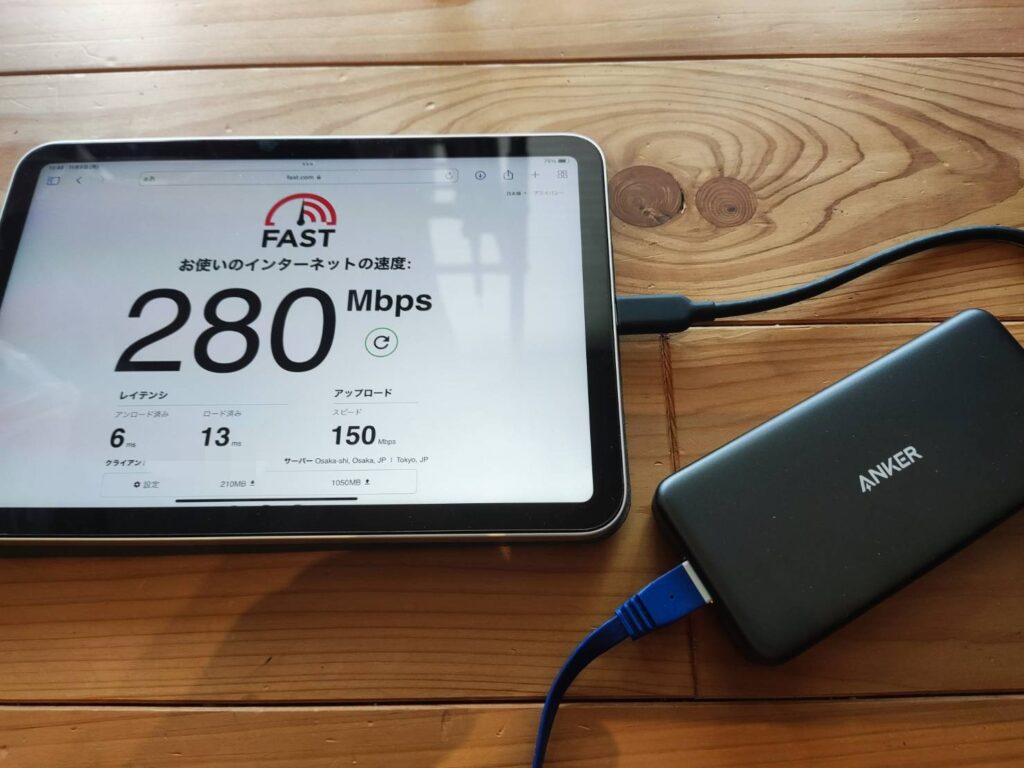
目次
用意したUSB-Cハブ
用意したハブは「Anker PowerExpand+ 7-in-1 USB-C」です。どうせならと思い今回は多機能なハブを用意しました。イーサネットはもちろん最大1Gbpsのギガビット対応です。これなら仕事での作業でもプライベートでのゲームでも1つで使う事ができます。




サイズ感は少し大きめですが多機能でかなり便利な物なのでよしとします。

iPad mini6サイズ:195.4×134.8×6.3mm
Anker PowerExpand+ 7-in-1 USB-Cサイズ:11.7×5.3×1.6mm
Anker PowerExpand+ 7-in-1 USB-Cの特徴
7つの機能が1つになったUSB-Cハブの機能
2つのUSB-Aポート
Power Deliveryに対応したUSB-C充電ポート
4K (30Hz) HDMIポート
高速イーサネット(10/100/1000Mbps)
microSDカード
SDカード
Anker PowerExpand+ 7-in-1 USB-Cは高速イーサネット以外でも7つのポートが一つのハブで活用できるめちゃくちゃ便利なUSB-Cハブですので興味のある方は参考にしていただけると幸いです。
有線接続の方法
①有線LANケーブルをルーターに接続します。
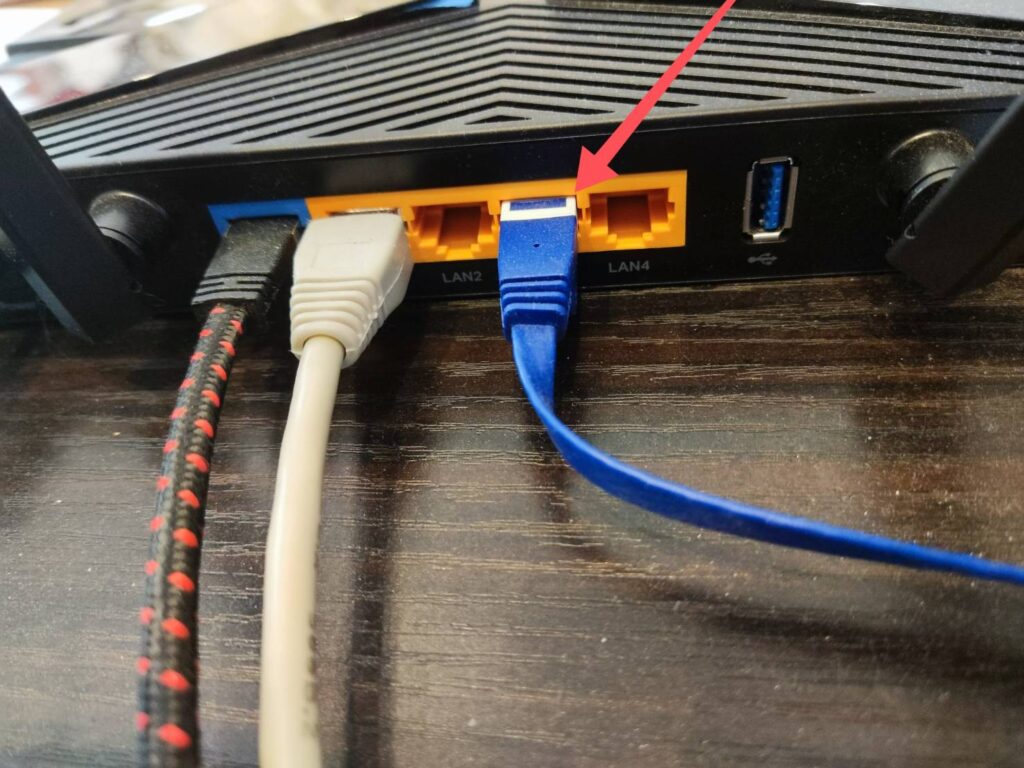
②Anker PowerExpand+ 7-in-1 USB-Cに有線LANを接続
7-in-1 USB-Cに有線LANを接続し、iPad mini6のUSB-Cポートに接続します。
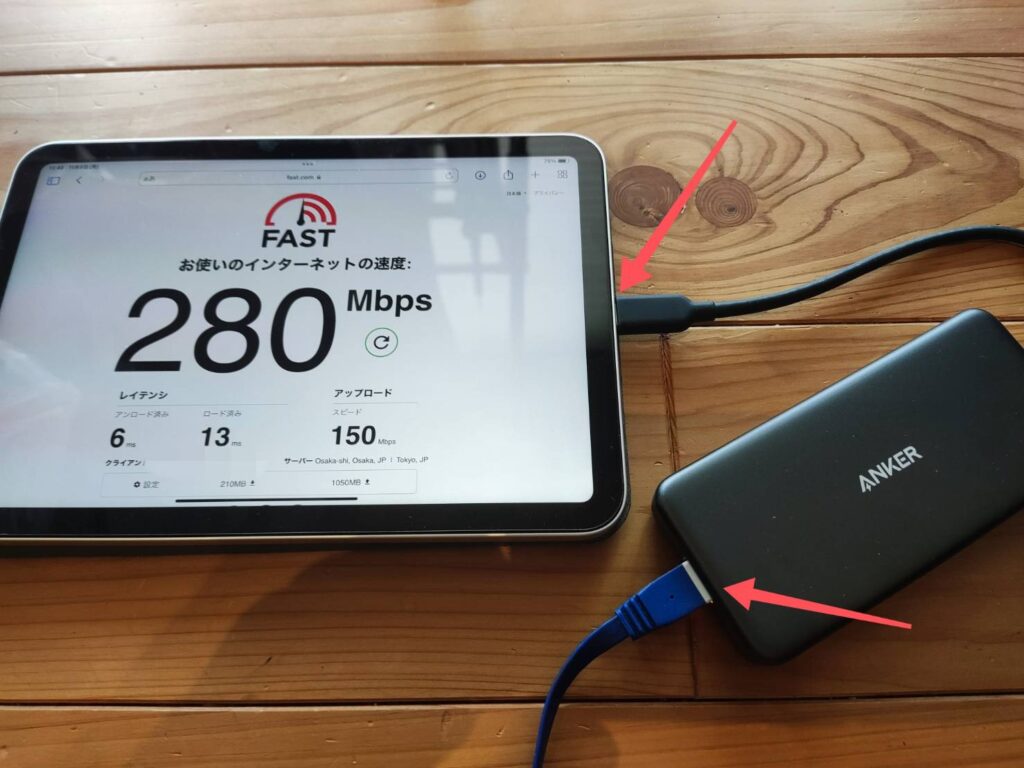
③設定画面でEthernetが表示され接続完了。
iPad mini6の設定画面でEthernetが表示されれば接続完了です。
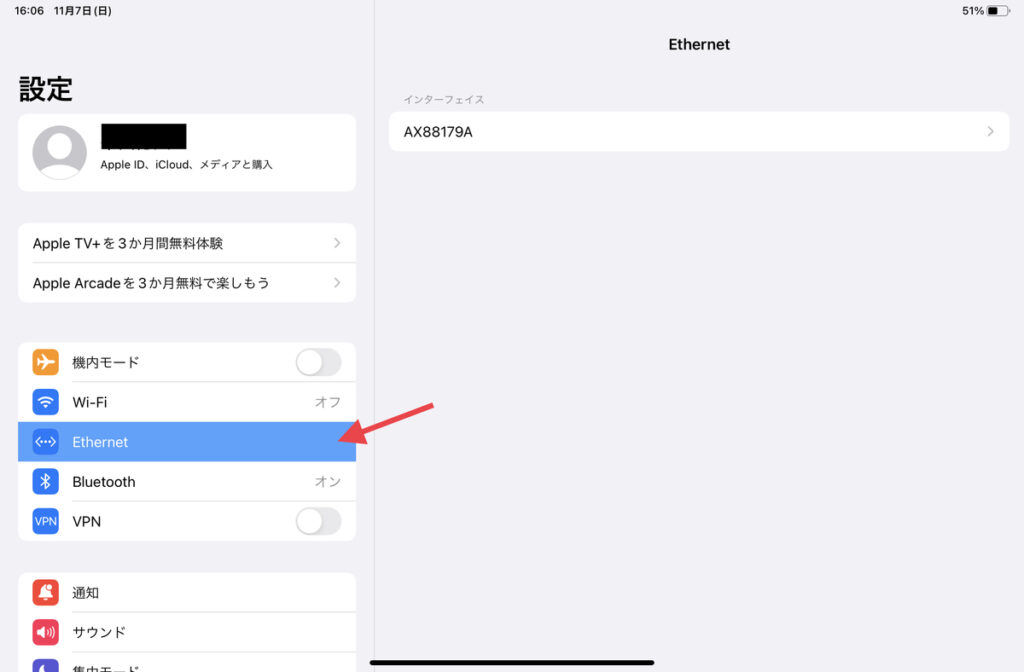
実際の速度
写真左が無線接続、右が有線接続

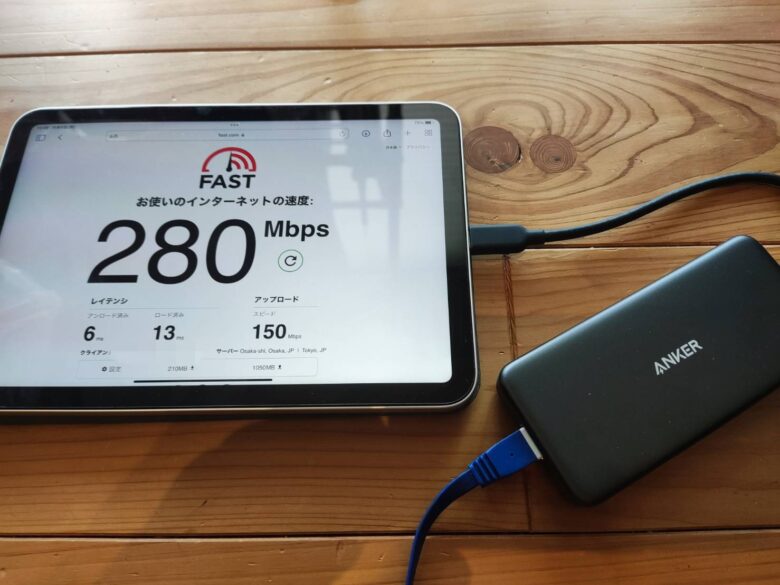
驚くほどではありませんが確実に速くなりました。レイテンシの数値も低くなっていますので遅延が短くなっています。少しのラグも命取りとなるゲームではやはり有線接続の方が有利にプレイできそうです。
まとめ
今回iPad mini6を有線接続できるUSB-Cハブを紹介しましたが、「Anker PowerExpand+ 7-in-1 USB-C」は高速イーサネット以外でも7つのポートが一つのハブで活用できるめちゃくちゃ便利なUSB-Cハブです。もし興味のある方は参考にしていただければ幸いです。
7つの機能が1つになったUSB-Cハブの機能
2つのUSB-Aポート
Power Deliveryに対応したUSB-C充電ポート
4K (30Hz) HDMIポート
高速イーサネット(10/100/1000Mbps)
microSDカード
SDカード




